Kein Service auf dem iPhone? Top-Methoden zur Wiederherstellung Ihres iPhones
Ob auf Geschäftsreise oder entspannt zu Hause: Ein iPhone, das plötzlich keinen Dienst mehr meldet, kann eine große Hilfe sein, insbesondere wenn man dringend einen Anruf, eine Nachricht oder eine Internetverbindung benötigt. Viele Nutzer sind bei diesem Problem ratlos und überlegen sogar, eine Werkstatt aufzusuchen. In vielen Fällen muss dieses Problem jedoch nicht von einem Fachmann behandelt werden, sondern lässt sich mit einfachen Methoden selbst lösen. Dieser Artikel erklärt die Ursache des Problems. iPhone kein Service Problem und bieten effektive Selbsthilfelösungen, mit denen Sie das Signal schnell wiederherstellen und unnötige Unannehmlichkeiten vermeiden können.
SEITENINHALT:
Teil 1. Warum zeigt mein iPhone „Kein Dienst“ an?
Viele Menschen sind verwirrt, wenn auf ihrem iPhone kein Empfang mehr möglich ist, und fragen sich, was schiefgelaufen ist. Dafür gibt es viele Gründe, darunter einfache Einrichtungsfehler, Netzwerkprobleme oder Hardwareprobleme. Um das Problem besser zu verstehen, sehen wir uns einige häufige Ursachen an und gehen der Ursache auf den Grund.
Netzwerksignalproblem
Wenn Sie sich in einem Gebiet mit schwachem oder keinem Signal befinden, wird die Meldung „Kein Empfang für das iPhone“ angezeigt. Dies ist normalerweise in Kellern, abgelegenen Gebieten oder an Orten weit entfernt von Mobilfunkmasten der Fall.
Flugmodus aktiviert
Manchmal kann es vorkommen, dass Sie versehentlich den Flugmodus aktivieren und Ihr Telefon dann keine Verbindung mehr zu einem Netzwerk herstellen kann. Schalten Sie den Flugmodus aus, um das Signal wiederherzustellen.
SIM-Kartenproblem
Wenn die SIM-Karte nicht richtig eingelegt oder beschädigt ist, kann es auch zu einem Problem mit der Meldung „Kein Dienst“ kommen. Das erneute Einlegen oder Ersetzen der SIM-Karte kann das Problem lösen.
Fehler bei der Trägereinstellung
Wenn die Mobilfunkanbietereinstellungen des iPhones nicht korrekt konfiguriert sind, kann dies die Verbindung zum Netzwerk verhindern. Das Aktualisieren der Mobilfunkanbietereinstellungen oder die manuelle Auswahl eines Mobilfunkanbieters kann dieses Problem beheben.
Hardwarefehler
Obwohl es seltener vorkommt, kann die interne Hardware eines iPhones, wie beispielsweise die Antenne oder das Funkmodul, dazu führen, dass der Empfang auf dem iPhone unterbrochen wird. Wenn andere Methoden nicht funktionieren, sind möglicherweise professionelle Reparaturen erforderlich.
Teil 2. Das einfachste Tool für alle Situationen, in denen auf dem iPhone kein Dienst verfügbar ist
Bestes Systemreparaturtool für Ihr iPhone
- Beheben Sie schnell netzwerkbezogene Probleme und stellen Sie die iPhone-Verbindung wieder her.
- Stellen Sie eine Vielzahl von Wiederherstellungsmodi bereit, um den Anforderungen verschiedener Benutzer gerecht zu werden.
- Unterstützt die Wiederherstellungsfunktion mit einem Klick, um Zeit und Energie zu sparen.
- Reparieren Sie Ihr Gerät ohne Jailbreak, um Risiken zu vermeiden
Sicherer Download
Sicherer Download

Schritt 1. Sobald die Installation abgeschlossen ist, starten Sie das Programm und verbinden Sie Ihr iPhone mit Ihrem Computer. Wählen Sie nach dem Öffnen der Software die iOS Systemwiederherstellung Funktion.

Schritt 2. Nachdem Sie bestätigt haben, dass dieser Abschnitt das Problem des iPhone-Kein-Service löst, werden Ihnen zwei Reparaturarten angeboten. Am besten wählen Sie eine Standart Modus um Datenverlust zu vermeiden. Wenn die von der Software identifizierten Geräteinformationen korrekt sind, klicken Sie auf Schichtannahme um fortzufahren.

Schritt 3. Anschließend werden Sie aufgefordert, das Firmware-Paket für Ihr iPhone-Modell herunterzuladen. Stellen Sie sicher, dass Ihre Netzwerkverbindung stabil ist, und klicken Sie auf Herunterladen um das neueste Firmware-Paket zu erhalten.

Schritt 4. Nach dem Download behebt das Programm automatisch das iPhone-Systemproblem und löst das durch den Systemausfall verursachte Problem, dass das iPhone nicht mehr funktioniert. Der gesamte Reparaturvorgang erfordert keine manuelle Bedienung, und die Software führt Sie durch den gesamten Prozess.

Teil 3. So beheben Sie den Fehler „Kein Dienst“ auf dem iPhone auf gängige Weise
Probieren Sie einige einfache manuelle Aktionen aus, bevor Sie ein Drittanbieter-Tool verwenden. Diese Methoden sind nicht nur schnell, sondern erfordern auch keine speziellen Kenntnisse. Je nach Ihrer Situation finden Sie hier einige gängige und praktische Lösungen.
Schalten Sie den Flugmodus ein und aus
Schritt 1. Öffnen Sie den Microsoft Store auf Ihrem Windows-PC. Einstellungen Suchen und tippen Sie auf die App auf Ihrem iPhone Flugzeug-Modus.
Schritt 2. Wende Flugzeug-Modus ein und warten Sie etwa 10 Sekunden.
Schritt 3. Schalten Sie es anschließend aus und versuchen Sie erneut, eine Verbindung zum Netzwerk herzustellen. So können Sie die Netzwerkverbindung zurücksetzen und das Problem „Kein iPhone-Dienst“ lösen.
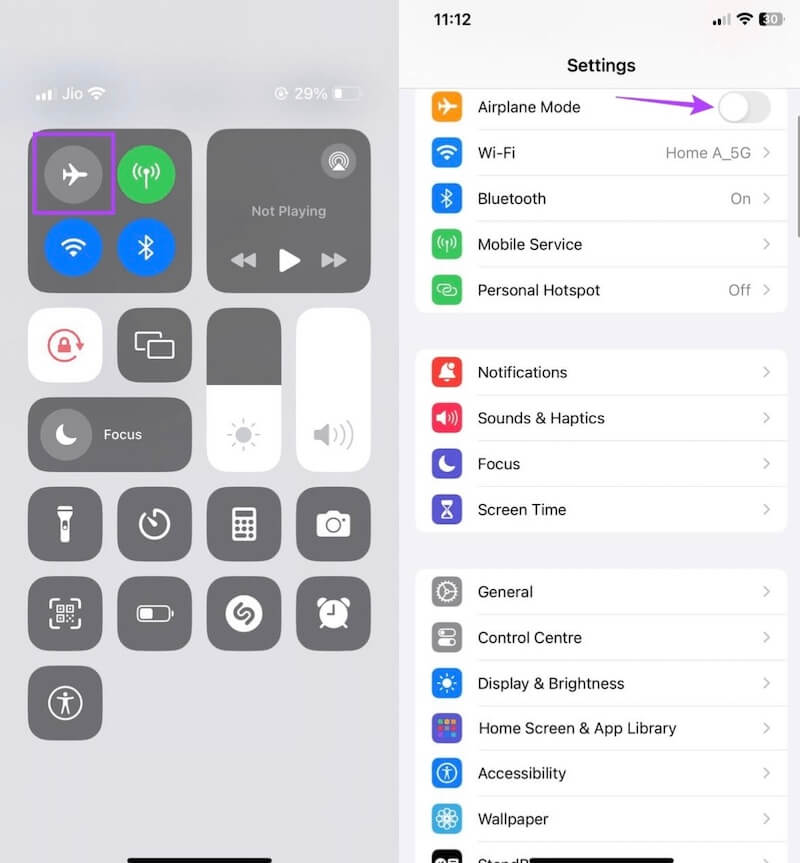
Nehmen Sie die SIM-Karte heraus und legen Sie sie erneut ein
Schritt 1. Schritt 1. Schalten Sie das iPhone aus, um Schäden während des Betriebs zu vermeiden. Verwenden Sie den SIM-Kartenstift, um die SIM-Karte vorsichtig herauszunehmen.
Schritt 2. Überprüfen Sie die SIM-Karte auf Verschmutzungen oder Beschädigungen und reinigen Sie gegebenenfalls den Kartenschacht.
Schritt 3. Setzen Sie die SIM-Karte erneut ein, um sicherzustellen, dass Steckplatz und Karte richtig verbunden sind.
Schritt 4. Schalten Sie Ihr iPhone ein, um zu prüfen, ob das Netzwerksignal wiederhergestellt ist. Dasselbe gilt, wenn SIM-Karte auf ein neues Telefon übertragen.
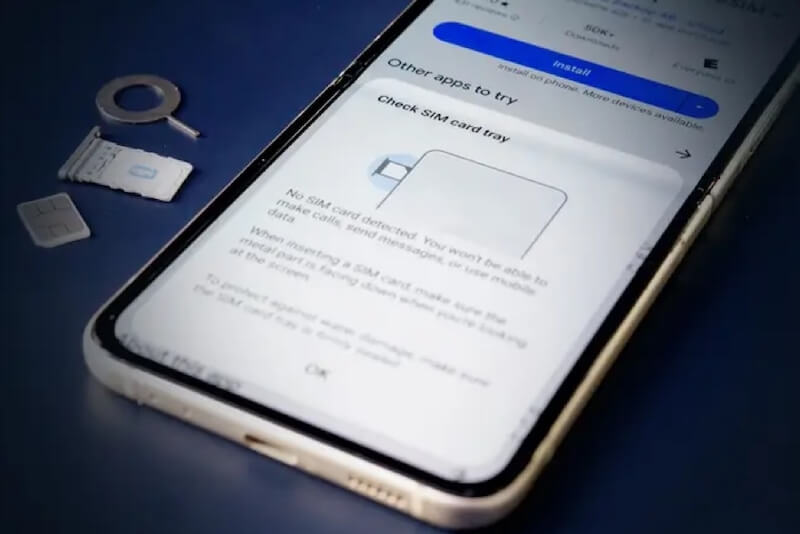
Netzwerkeinstellungen zurücksetzen
Schritt 1. Öffnen Sie den Microsoft Store auf Ihrem Windows-PC. Einstellungen App und gehe zu Allgemeine Optionen. Wischen Sie nach unten und wählen Sie dann iPhone übertragen oder zurücksetzen.

Schritt 2. Wähle aus Zurücksetzen Option und drücken Sie die Netzwerkeinstellungen zurücksetzen Abschnitt im Popup-Fenster.

Schritt 3. Sie werden aufgefordert, ein Passwort einzugeben, um den Vorgang zu bestätigen. Nach der Bestätigung wird das Gerät neu gestartet und alle Netzwerkeinstellungen werden auf die Standardeinstellungen zurückgesetzt. Stellen Sie abschließend die Verbindung zum WLAN oder Mobilfunknetz wieder her, um zu prüfen, ob das Signal wiederhergestellt ist.
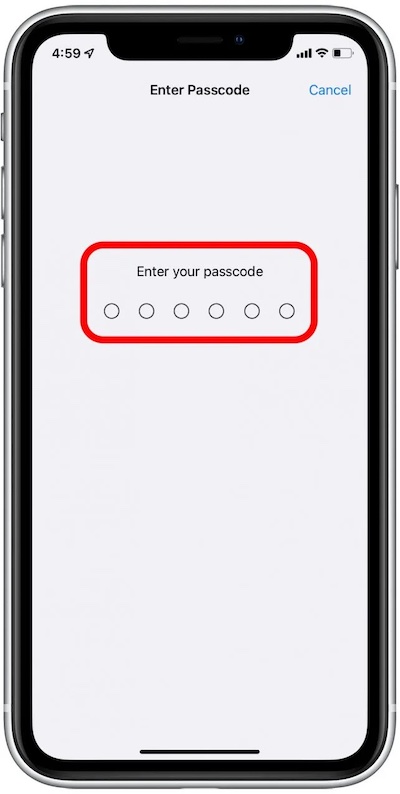
Aktualisieren Sie die iPhone-Software
Schritt 1. Öffne Einstellungen Wählen Allgemein und klicken auf Software-Update.
Schritt 2. Wenn ein Update verfügbar ist, klicken Sie auf Jetzt Aktualisieren.
Schritt 3. Warten Sie, bis das Update abgeschlossen ist. Nach dem Systemupdate sind die Netzwerkverbindungsprobleme des iPhones wahrscheinlich behoben.
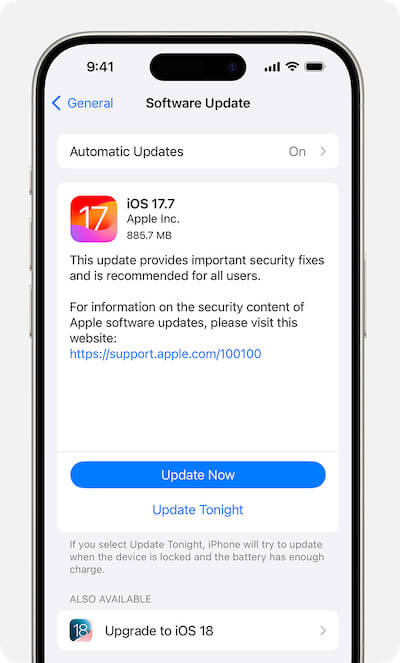
Teil 4. Tipps zur Vermeidung eines erneuten Ausfalls des iPhone
Nachdem Sie herausgefunden haben, warum mein iPhone keinen Dienst meldet, und das Problem gelöst haben, erfahren Sie hier, wie Sie verhindern können, dass dasselbe Problem erneut auftritt. Obwohl verschiedene Faktoren zu Problemen mit dem iPhone führen können, können Sie die Wahrscheinlichkeit eines erneuten Auftretens mit einfachen Vorsichtsmaßnahmen deutlich verringern. Hier sind einige praktische Tipps, damit Ihr iPhone eine stabile Internetverbindung aufrechterhält:
• Aktualisieren Sie iOS regelmäßig: Installieren Sie die neuesten Software-Updates, um Systemschwachstellen oder Kompatibilitätsprobleme zu beheben, die Ihre Netzwerkverbindung beeinträchtigen könnten
• Vermeiden Sie eine beschädigte oder inkompatible SIM-Karte: Stellen Sie sicher, dass Ihre SIM-Karte intakt ist, und verwenden Sie für den Fall eines Signalverlusts eine Karte, die mit Ihrem Mobilfunkanbieter kompatibel ist.
• Überprüfen Sie die Einstellungen Ihres Netzbetreibers auf Updates: Überprüfen Sie regelmäßig die Einstellungen Ihres Mobilfunkanbieters manuell, um sicherzustellen, dass Ihr iPhone die neueste Netzwerkkonfiguration verwendet
• Halten Sie den SIM-Kartensteckplatz sauber: Staub oder Oxidation können die Funktion von SIM-Karten beeinträchtigen. Regelmäßiges Reinigen der SIM-Karten und Steckplätze kann Signalprobleme reduzieren.
• Versuchen Sie, häufiges Umschalten des Flugmodus zu vermeiden: Manche Leute wechseln häufig, weil sie Schalten Sie den Standort über den Flugmodus aus, aber dies kann zu einer abnormalen Netzwerkverbindung führen und den stabilen Empfang des iPhone beeinträchtigen
Wenn Sie diese Tipps befolgen, verringern Sie die Wahrscheinlichkeit, dass Ihr iPhone keine Serviceprobleme meldet, und sorgen dafür, dass Ihr Gerät mit einem stabilen Signal verbunden bleibt, das den täglichen Gebrauch nicht beeinträchtigt.
Fazit
Ein iPhone ohne Signal ist wie ein teurer Offline-Player: Es kann weder telefonieren, Nachrichten senden und empfangen noch mobile Daten nutzen. Glücklicherweise gibt es meist eine Lösung, wenn kein Dienst auf dem iPhone; es geht darum, das Richtige zu finden. Wenn der normale Betrieb das Signal nicht wiederherstellen kann, Apeaksoft iOS Systemwiederherstellung kann eine gründlichere Reparaturlösung bieten. Lassen Sie nicht zu, dass das Signalproblem Ihre wichtigen Momente verzögert. Probieren Sie dieses Tool jetzt aus und halten Sie das iPhone immer online!
Ähnliche Artikel
Machen Sie sich keine Sorgen, wenn die Ortungsdienste auf Ihrem iPhone oder iPad nicht funktionieren. In diesem Beitrag finden Sie wirksame Lösungen zur Behebung dieses Problems.
Ihr iPhone gibt möglicherweise keinen Ton aus, wenn Sie Videos ansehen oder Benachrichtigungen erhalten, was für Ihr Leben oder Ihre Arbeit unbequem ist.
Es gibt verschiedene Szenarien, die dazu führen können, dass das iPhone keine Texte und Nachrichten empfängt. Dieser Artikel behandelt mehrere Lösungen, um dieses Problem zu beheben.
Wenn das Problem auftritt, dass das iPhone nicht reagiert oder nicht funktioniert, werden die meisten Geräteprobleme normalerweise durch diese Tipps in diesem Artikel behoben.

